HL-3070CW
Preguntas frecuentes y Solución de problemas |
Imprimir datos directamente desde la unidad de memoria flash USB
Por favor siga las instrucciones a continuación.
-
Conecte su unidad de memoria flash USB a la interfaz de USB directa (1) en el frente de la impresora.
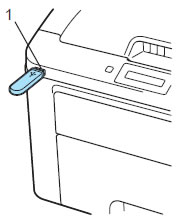
Cuando la impresora ha reconocido la unidad de memoria flash USB, la pantalla LCD muestra el siguiente mensaje.
Proceda al paso 2 para imprimir los datos.
Revisar dispositivo 1. /ABCD. FOLDER1
1. /ABCD. FOLDER1
Si la pantalla LCD muestra el siguiente mensaje diferente del anterior, el Bloqueo Seguro de Funciones 2.0 está encendido.
Bloqueo de funciones
Para imprimir datos directamente desde la unidad de memoria flash USB, primero quite el bloqueo seguro de funciones de la siguiente manera:-
Presione + o - para seleccionar la identificación (ID).
Nombre de identificación 1 (“ID Name 1”)
-
Presione OK e ingrese la contraseña de cuatro dígitos.
PIN: [contraseña de cuatro dígitos]
-
Presione OK.
El nombre del archivo aparece en la pantalla LCD si la contraseña es correcta.1. /ABCD. FOLDER1Si el nombre del archivo no aparece y uno de los siguientes mensajes aparecen en la pantalla LCD, esta le informa que la identificación desde la cual desea imprimir tiene opciones restringidas.
Acceso denegado (“Access Denied”):
La impresión de fotos directamente desde la unidad de memoria flash USB a la máquina Brother está restringida.
Límite excedido (“Limit Exceeded”):
Se ha excedido el número de páginas que tiene permitido imprimir. Se cancelará el trabajo de impresión.
Sin permiso (“No Permission”):
La impresión de documentos a color está restringida. Se cancelará el trabajo de impresión.
Solo impresión monocromática (“Mono Print Only”):
La impresión de documentos a color está restringida.
No disponible (“Not Available”):
La impresión de fotos directamente desde la unidad de memoria flash USB a la máquina Brother está restringida.
-
Presione + o - para seleccionar la identificación (ID).
-
Los nombres de las carpetas y de los archivos que no están en la carpeta serán mostrados en la pantalla LCD.
Presione + o - para elegir el nombre de la carpeta o el nombre del archivo y presione OK.
Si selecciona el nombre del archivo, vaya al paso 4.
Si selecciona el nombre de la carpeta archivo, vaya al paso 3.
-
Solo para los usuarios que cierran el nombre de la carpeta en el paso 2:
Presione + o - para seleccionar el archivo que desea imprimir y presione OK.
-
Presione + o - para seleccionar la opción de impresión predeterminada que desea cambiar y presione OK.
Por ejemplo: Si desea cambiar las configuraciones de tamaño del papel, presione + o - para seleccionarla y luego presione OK.
Las opciones de impresión predeterminadas son las siguientes:
- Tamaño del papel (“Paper Size”)
- Tipo de soporte (“Media Type”)
- Páginas múltiples (“Multiple Page”)
- Orientación (“Orientation”)
- Compaginar (“Collate”)
- Calidad de impresión (“Print Quality”)
- PDF Option (“Opción PDF”)
- Color de salida (“Output Color”)
-
Presione + o - para seleccionar la configuración que desea cambiar y presione Comenzar (“Go”).
Las configuraciones han cambiado.
-
Presione + o - para ingresar el número de copias que desea, presione Comenzar(“Go”).
El archivo que eligió en el paso 2 o 3 será impreso el número de copias que ingresó.
NO quite la unidad de memoria flash USB de la interfaz de USB Directa hasta que la impresión haya terminado.
